
【2024】Blender(ブレンダー)でレンダリングできない理由は?原因と対策
3DCG作品を作るにあたって、レンダリングは必ず行わなければならない工程です。
しかも、制作の最後の工程ということもあり、レンダリングがどうしてもうまくいかないとなると、今までの苦労が水の泡になってしまいかねません。
そこで、今回は、そういった事態を避けるために、レンダリングができない原因と対策について解説します。
Blender(ブレンダー)でレンダリングができない原因と対策
まずは、Blender(ブレンダー)でレンダリングができない場合によくある例を紹介しましょう。
それぞれのケースに関して、取るべき対策もお伝えします。
原因①:カメラがない
Blenderには、自分で作成するオブジェクトの他に、最初から「カメラ」というオブジェクトが存在します。
これは、レンダリングなどの際にどの視点からその光景を映すのか決定する、まさにカメラという名前の通りの役割を果たすオブジェクトです。
しかし、このカメラは他のオブジェクトと同じように、簡単に削除してしまうことができます。
そのため、何かの弾みで気づかないうちにカメラを消してしまというのもよくある話。
解決法
カメラが消えてしまっていた場合は、手動で再度追加するか、「Shift+A」のショートカットで追加することができます。
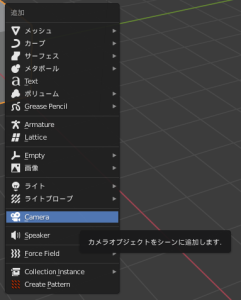
原因②:オブジェクトがカメラになっている
カメラというオブジェクトは、その存在をわかりやすくするために、メッシュを付ける、もしくはすでに存在するオブジェクトをカメラとして扱うことができます。
複数のカメラを扱うときなど非常に便利な機能ですが、意図せず既存のオブジェクトをカメラとして設定してしまった場合、明らかにおかしな位置の景色しか見えなくなったり、設定したオブジェクトの内部しか見えなくなってしまうことがあります。
カメラからの景色が一面オブジェクトの色になっていた場合は、この原因を疑ってみてください。
解決法
改めてデフォルトのカメラを選択し、トップバーの「ビュー」から「アクティブオブジェクトをカメラにする」を選択します。
これで、デフォルトのカメラからの景色が映るようになったはずです。
原因③:ライトがない
カメラと同じように、Blenderの3Dビューにはデフォルトで「ライト」というオブジェクトが存在しています。
その名の通り、他のオブジェクトを照らし、明るさや光の角度などを調整するために存在するものです。
このライトを置く場所や光の設定を変えれば、真夏の屋外から星あかりの指す室内まで、さまざまなシチュエーションを表現することができます。
逆に、ライトがないとそういった表現は一切できず、見えるのは光のない世界、つまり完全な真っ暗闇のみです。
レンダリングをしようとしたらカメラが真っ黒な景色しか映してくれないという場合は、ライトがないことが原因であることが多いです。
解決法
カメラと同じように、「Shift+A」のショートカットから「ランプ」を選ぶと追加することができます。
デフォルトと同じライトが欲しい場合は、その中の「サン(Sun)」を選択してください。
また、追加する位置がカメラに映すオブジェクトから遠すぎると、ほとんど真っ暗のまま変わらないこともあるため、注意が必要です。
原因④:シークコレクションなどの設定ミス
Blenderには、3Dビューの右にオブジェクトなどをツリー状に並べた「シーンコレクション」というものが存在します。
このシーンコレクションは、ただオブジェクトを見やすく並べてくれているだけでなく、それぞれのオブジェクトの挙動を制御してくれる機能も兼ね備えています。
例えば、オブジェクトの右に表示されている瞳のようなアイコンをクリックすれば、そのオブジェクトの3Dビュー上での表示非表示を切り替えられるはずです。
このような間接的な操作で、特定のオブジェクトがレンダリングに表示されないように設定されてしまっていることがあります。
なぜか特定のオブジェクトだけが表示されないといった場合には、この原因を疑ってみましょう。
解決法
シーンコレクションから非表示に設定してしまっている場合は、フィルターからレンダリング表示のアイコンを追加すれば解決することができます。
シーンコレクションの右上に存在する漏斗(ろうと)のようなアイコンがフィルターの設定ですのでそれをクリックします。
中のカメラのようなアイコンを選択すると、すべてのオブジェクトの右にカメラアイコンが表示され、そこをクリックすることでレンダリング表示非表示を切り替えられるようになります。
シーンコレクションから非表示にしてしまっていたのなら、表示されないオブジェクトのアイコンはグレーアウトしているはずですので、もう一度クリックすれば表示状態に変わります。
もしグレーアウトしていなくても、何かしらの不具合で表示状態として認識されているだけということもありますので、念のため表示非表示を切り替えて解決したか確認してみましょう。
Blender(ブレンダー)でレンダリングを失敗しないコツ
続いては、そもそもBlender(ブレンダー)でレンダリングに失敗しないようにするためにはどうしたら良いのか、そのポイントをお伝えしていきます。
コツ①:設定を見直す
先ほどお伝えしたように、Blenderでレンダリングがうまくいかない理由の多くは、少し注意すればすぐに気づけるようなものばかりです。
一通りオブジェクトの制作や配置などが終わり、いざレンダリングというときに、それらの設定やおかしな点がないかの確認をするようにしておくと、それだけで無駄なレンダリングを行ってしまう可能性をグッと下げることができるでしょう。
時間のかかるレンダリングを何度も行っていると、多くの時間を無駄にしてしまう上にパソコンの負担にもなりかねません。
大きなデータを扱う際は、特に注意して見直しておくことをおすすめします。
コツ②:画角を変える
ここまではごく基本的・根本的なミスでのレンダリングの失敗例を紹介してきましたが、何もレンダリングの失敗というのはそういったものばかりではありません。
例えば、光の微妙な具合、カメラの角度からなされる雰囲気などに不満が生まれてしまうと、何も根本的なミスがなくとも、もう一度レンダリングをやり直したくなるいうことがあります。
そういった不満の中で特に生まれがちなのが、キャラクターの顔をアップにしたときに、なぜか微妙に歪んで見えてしまうというものです。
これはカメラの画角が影響しており、デフォルトの画角では、近距離にあるオブジェクトがどうしても歪みやすい仕様になっているようです。
近距離のオブジェクトを映す場合は、この画角を100~200に変えると、歪みがなくなり綺麗に映りやすいと言われています。
コツ③:OpenEXRで保存する
レンダリング結果を画像で保存する際は、「jpg」や「png」など一般的なフォーマットで保存することが多いかと思います。
これらの拡張子はとてもシンプルで使いやすい反面、レンダリング結果に満足がいかなかった際に弄れる箇所がほとんど存在しません。
一方、OpenEXRは、3Dでの深度なども一緒に保存できるファイルフォーマットです。
一般的なフォーマットより保存後に修正できるポイントがかなり多く、微調整のためのレンダリング実行回数を減らすことができます。
コツ④:Filmic ビューを使う
レンダープロパティのカラーマネージメントに、ビュー変換という項目が存在します。
そこで「Filmic」を選択すると、比較的ダイナミックレンジが広くなり、露出を上げても白飛びしづらくなってくれます。
Render Poolなら簡単にレンダリングが可能
Blender(ブレンダー)のレンダリングは、特に回数制限などがあるわけでもなく、やりたければやりたいだけ何度でも行うことができます。
そのため、そんなに失敗を警戒しなくても良いのではないかと思う方もいらっしゃるでしょう。
しかし、何度もレンダリングを行おうとすると、そのレンダリングにかかる時間はなかなか馬鹿にできないほどに膨れ上がっていきます。
基本的に、レンダリングはGPUやCPUの性能をフルに使って行うものであるため、レンダリング中はそのパソコンに触ることはできません。
また、あまりに何度も繰り返しすぎると、パーツの寿命を縮めかねません。
そのため、レンダリングに対して苦手意識を持っている方もいるものです。
そうなると、レンダリングはできるだけ少ない回数で済ませたいと考えるものですが、映像作品などでは無数の修正箇所が生まれることになりやすいため、制作する作品にこだわり、愛情があるほど回数を少なく済ませることのは難しいものです。
あまり性能の高くないパソコンでレンダリングを行うとなると、一度のレンダリングにかかる時間は大幅に長くなってしまいます。
何もパソコン作業ができない時間を何度も味わうことを考えると、レンダリングのために高額なグラフィックボードを購入する方の気持ちも理解できることでしょう。
しかし、3D制作のためにそういった大金を出せる方は限られていますし、そもそも高性能なグラフィックボードを使用しても、レンダリング中は他の作業ができないことは変わりません。
レンダリングのそういった部分に不満をお持ちの方は、ぜひクラウドレンダリングサービスの「Render Pool(レンダープール)」のご利用を検討してみてください。

クラウドレンダリングサービスとは、簡単に言えば、3DCG制作で最もPCスペックを要求するレンダリングの部分のみを、代わりに別のパソコンでやってくれるサービスです。
自分のパソコンでレンダリングをしないということは、計算実行中も自分のパソコンにかかる負荷はなく、ストレスなく別作業を行うことができるということです。
もちろん、パーツの寿命を気にする必要もありません。
また、Render Poolは高性能なグラフィックボードを複数内蔵したサーバーを1,000台以上保有しており、個人レベルのPCではまず太刀打ちできないほどの速度でレンダリングを行うことができます。
その上、サービス利用にかかる料金は時間制であり、1分あたり3円~6円と大変リーズナブルであるため、ハイエンドグラフィックボードを購入してレンダリングを行うよりも、安く早く済ませることができるでしょう。
レンダリングでお悩みの方は、Render Pool(レンダープール)のご利用を検討してみてはいかがでしょうか?
まとめ
レンダリングの失敗を避けるには、実行前に失敗の要因となるものを見直しておくことが大切です。
しかし、それでも大抵の場合、レンダリングは何度も行うことになります。
そこに負担を感じる方は、Render Pool(レンダープール)のご利用をおすすめします。